- Autor Jason Gerald [email protected].
- Public 2023-12-16 11:32.
- Ostatnio zmodyfikowany 2025-01-23 12:42.
Musisz napisać do kogoś, a nawet do siebie, ale nie masz telefonu komórkowego? Wiadomości można wysyłać za pośrednictwem programu poczty e-mail lub wielu różnych programów do obsługi wiadomości.
Krok
Metoda 1 z 3: Korzystanie z poczty e-mail
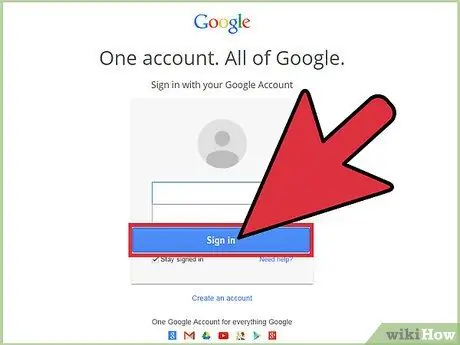
Krok 1. Otwórz program lub usługę poczty e-mail
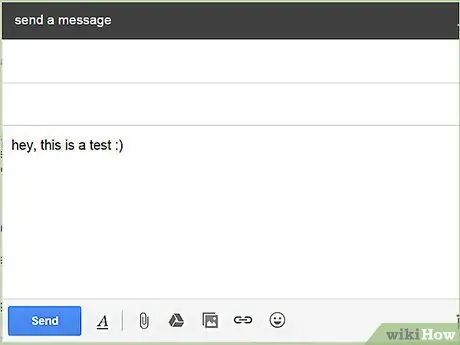
Krok 2. Napisz nową wiadomość
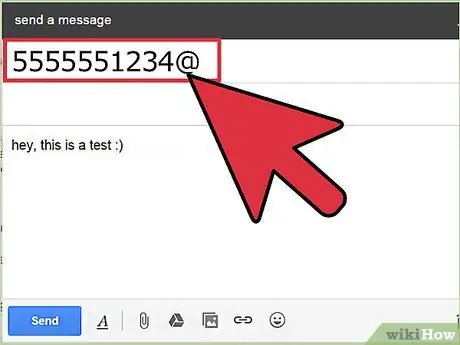
Krok 3. Wprowadź numer telefonu na początku adresu, w tym numer kierunkowy
Nie używaj myślników. Na przykład (555)555-1234 to 5555551234@.
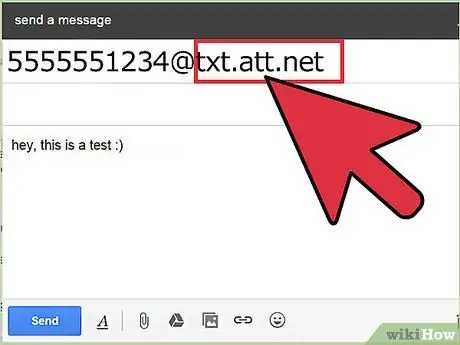
Krok 4. Wprowadź domenę usługi, z którą wysyłasz wiadomości
Musisz znać przewoźnika, z którego korzysta odbiorca Twojej wiadomości. Dodaj domenę na końcu adresu. Na przykład, jeśli numer w poprzednim kroku to AT&T, adres będzie miał postać [email protected].
| Operator | Domena |
|---|---|
| AT&T |
@txt.att.net (SMS) @mms.att.net (MMS) |
| Verizon |
@vtext.com (SMS) @vzwpix.com (MMS) |
| T Mobile | @tmomail.net |
| Sprint | @messaging.sprintpcs.com |
| Alltel | @message.alltel.com |
| Mobilność BellSouth | @blsdcs.net |
| Żaba Błękitnego Nieba | @blueskyfrog.com |
| Zwiększ mobilność | @myboostmobile.com |
| Komórkowe południe | @csouth1.com |
| Komórkowy Jeden Zachód | @mycellone.com |
| Jeden komórkowy | @mobile.celloneusa.com |
| Dzwon Cincinnati | @gocbw.com |
| Krykiet |
@sms.mykrykiet.com (SMS) @mms.mykrykiet.com (MMS) |
| Krawędź bezprzewodowa | @sms.edgewireless.com |
| Einstein PCS | @einstein.com |
| Metro PCS | @mymetroszt.com |
| Nextel | @messaging.nextel.com |
| Pomarańczowy | @orange.net |
| Pagenet | @pagenet.pagenet.pl |
| PCS Rogers | @szt.rogers.com |
| Powertel | @voicestream.net |
| Virgin Mobile Kanada | @vmobile.pl |
| NAS. Komórkowy | @e-mail.uscc.net |
| Vodafone Nowa Zelandia | @mtxt.co.nz |
| Virgin Mobile w Wielkiej Brytanii | @vxtras.com |
- Jeśli wysyłasz zdjęcia, jeśli to możliwe, użyj adresu MMS.
- Jeśli żądanego przewoźnika nie ma na powyższej liście, sprawdź jego stronę pomocy.
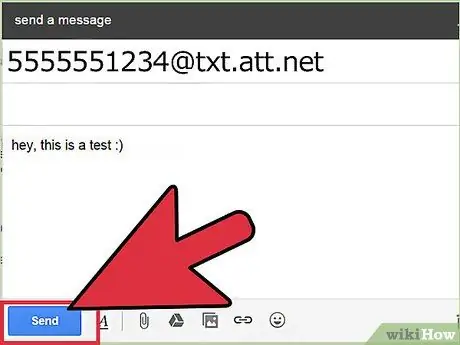
Krok 5. Wyślij wiadomość
Możesz wysyłać wiadomości jak zwykle. Odbiorca otrzyma Twoją wiadomość kilka chwil później.
Metoda 2 z 3: Korzystanie ze strony internetowej
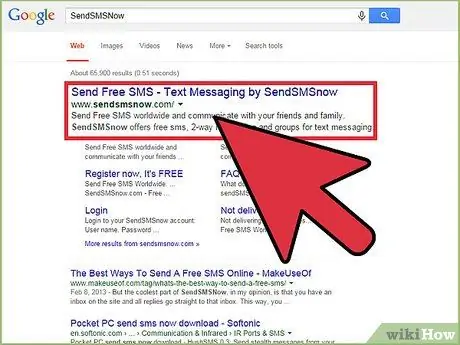
Krok 1. Poszukaj stron internetowych do wysyłania wiadomości za darmo
Istnieje wiele usług, które umożliwiają wysyłanie wiadomości z przeglądarki internetowej na telefon komórkowy. Popularne witryny to:
- WyślijSMS Teraz
- AFreeSMS
- TXT2Dzień
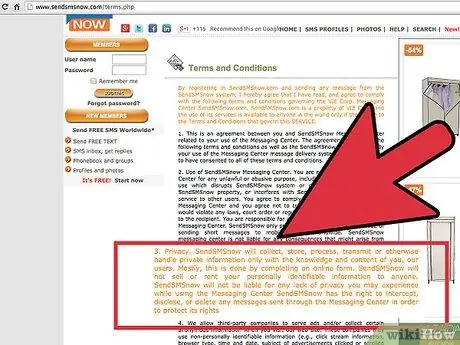
Krok 2. Uważaj na spam
Korzystanie z takich witryn może przynieść spam na urządzenie, na które wysyłasz wiadomości. Sprawdź politykę prywatności na tej stronie, aby upewnić się, że Twoje dane osobowe nie zostaną sprzedane.
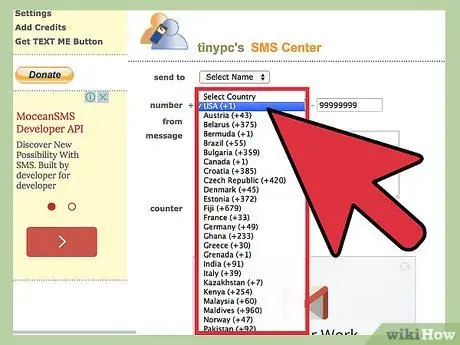
Krok 3. Wybierz kraj
Użyj menu rozwijanego, aby wybrać kraj odbiorcy wiadomości.
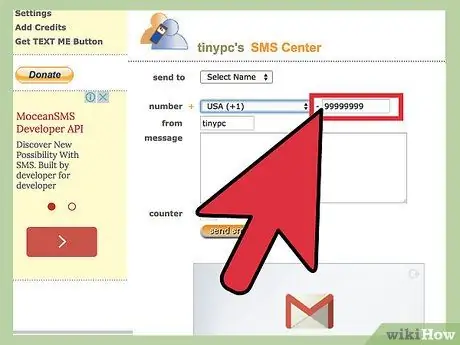
Krok 4. Wpisz numer telefonu
Wprowadź numer telefonu i numer kierunkowy bez żadnych znaków interpunkcyjnych.
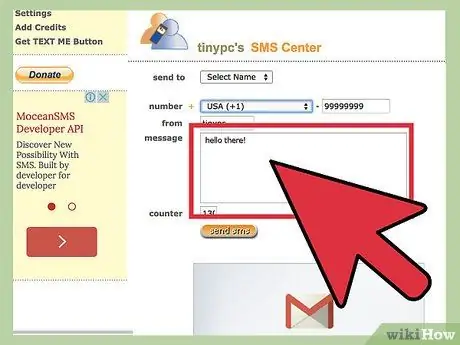
Krok 5. Wpisz swoją wiadomość
Zwykle możesz napisać od 130 do 160 znaków, w zależności od usługi, z której korzystasz.
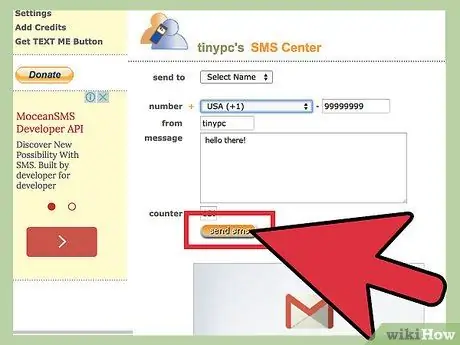
Krok 6. Wyślij wiadomość
Odbiorca wiadomości otrzyma ją kilka chwil później.
Metoda 3 z 3: Korzystanie z programu do obsługi wiadomości
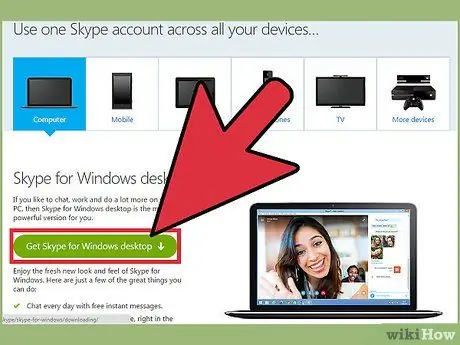
Krok 1. Pobierz odpowiednią aplikację na swój telefon komórkowy
Dla użytkowników iPhone'a iMessage jest już zainstalowany. W przypadku użytkowników Androida aplikacja Hangouts (wcześniej znana jako Talk) jest wstępnie zainstalowana. Programy te umożliwiają wysyłanie wiadomości do klientów na wielu platformach.
Istnieją również inne programy oferujące podobną funkcjonalność, takie jak Skype
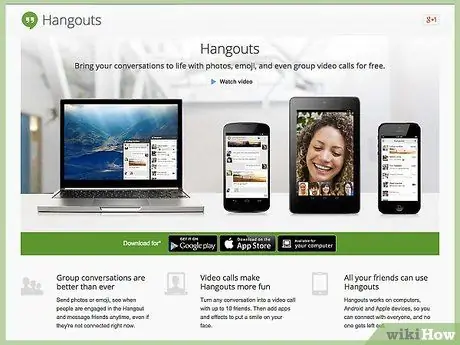
Krok 2. Uruchom odpowiedni program dla swojego komputera
Aby korzystać z Hangouts na komputerze, odwiedź witrynę Hangouts i pobierz rozszerzenie. Aby korzystać z iMessage na komputerze, musisz mieć komputer Mac z systemem OS X 10.8 lub nowszym. W Docku znajdziesz ikonę iMessages.
Musisz zalogować się na swoje konto (konto Google, AppleID lub Microsoft)
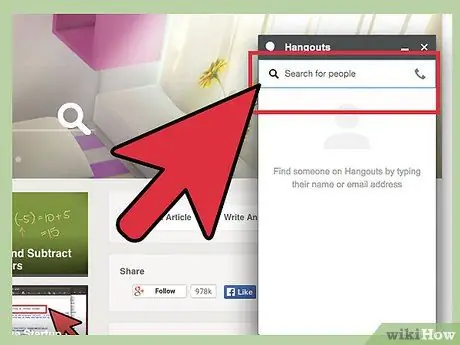
Krok 3. Wyślij wiadomość
Wybierz kontakt z wyświetlonej listy lub wpisz nazwę, aby go wyszukać. Możesz wpisać swoje imię i nazwisko, aby wysłać wiadomość do siebie.






